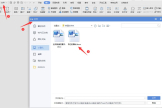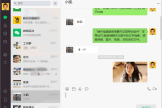如何把word文档中的图片全部保存导出(怎么把word里面的图片全部导出来)

导言:我们平时在处理word文档的时候,如果想要保存图片,可以右键选择图片,然后另存为。但是如果我们要保存word里面所有的图片,显然一个一个的另存为会很麻烦,今天我们来学习一下,快速保存word里面所有图片的两种方法。
方法一 另存为htm网页格式
步骤一:如图所示,word文档中包含很多图片
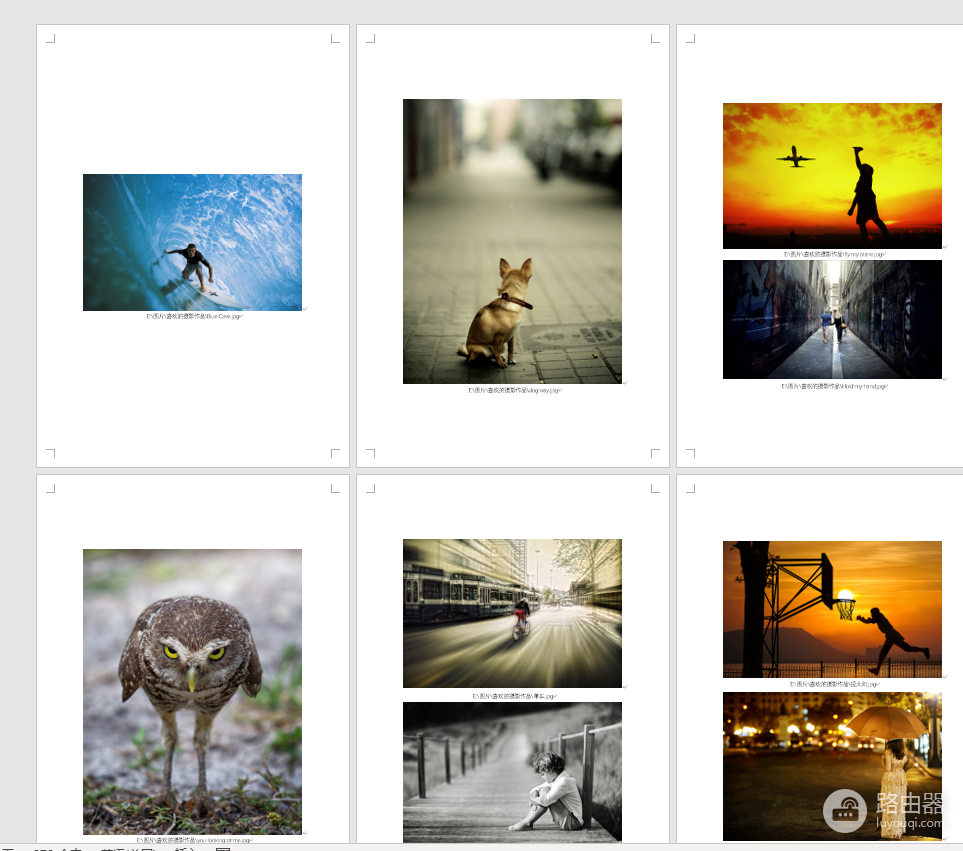
这里插入一个小技巧,如何快速了解文档中有多少图片?
Ctrl+F打开左侧导航查找栏(老版本可以点击视图-导航窗格显示),点击搜索右边的小三角下拉菜单,点击图形
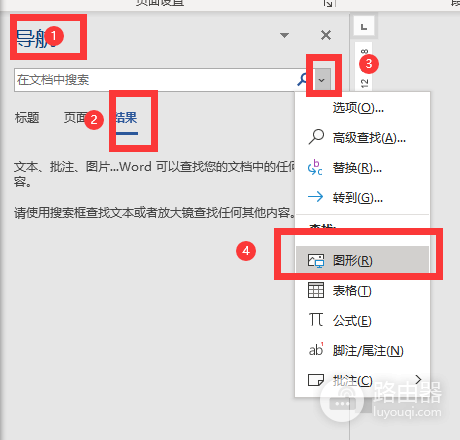
然后word就会告诉你,本文有多少张图片
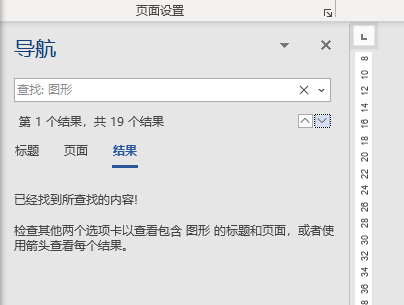
步骤二、回到正题,我们现在按F12(或者点击文件-另存为),把文件另存为.htm格式
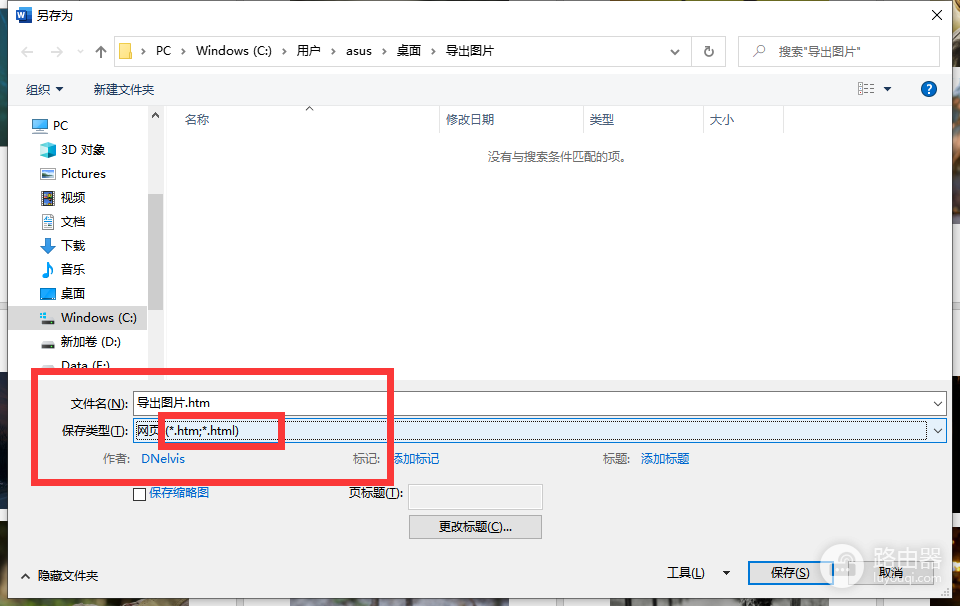
有多个htm格式,不要选错了哦
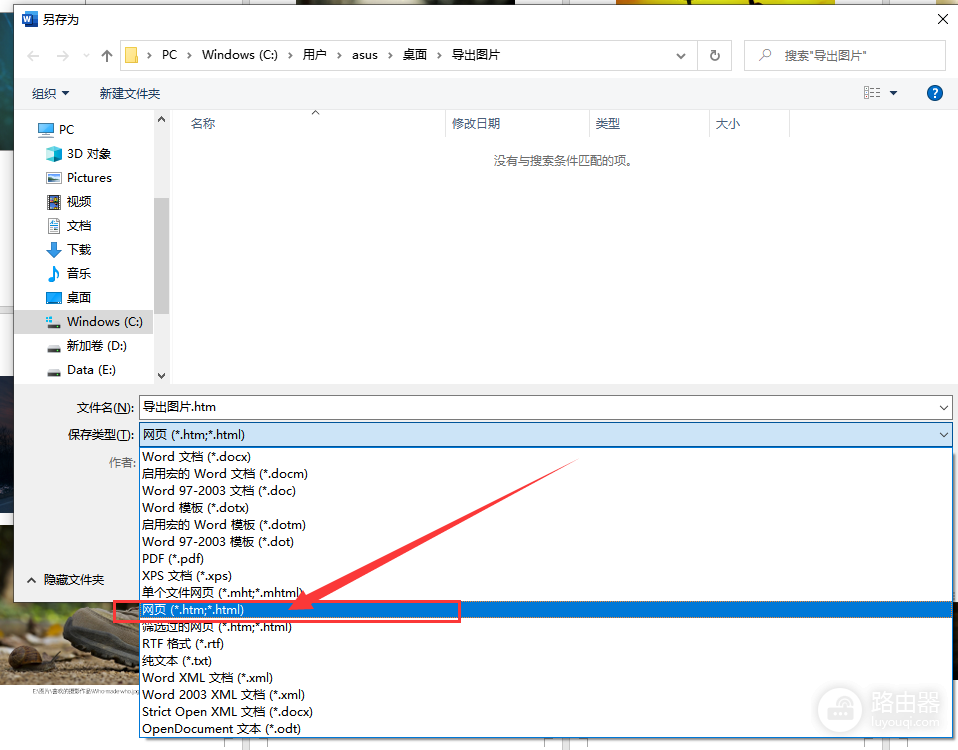
步骤三、回到文档所在的文件夹,我们发现多了1个网页,又多了1个文件夹“导出图片.files”
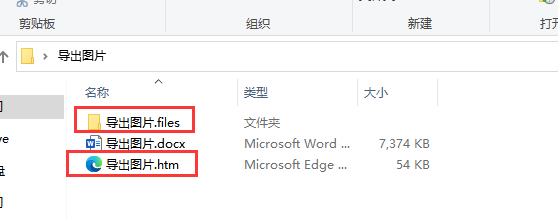
我们进入文件夹中,发现文档中的图片都已经被导出来了

方法二 把文档解压缩
步骤一、这里插入一个小知识,平时我们使用的word文件,大家有没有发现有的的.doc,有的文件名后缀是.docx,.doc实际上是word2003以及更早之前的版本保存的文件后缀名,.docx是2007及以后版本默认的文件类型。
.docx本质上你可以把这个当作一个压缩包,模板、样式、文字、图片、音视频都在这个压缩包里面。
步骤二、回到正题
既然是压缩包,那么我们就可以对它进行解压缩,让里面的内容解压出来。
如图所示文件,我们可以选中后,右键解压缩到当前文件夹
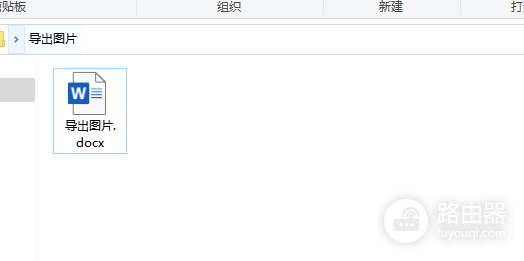
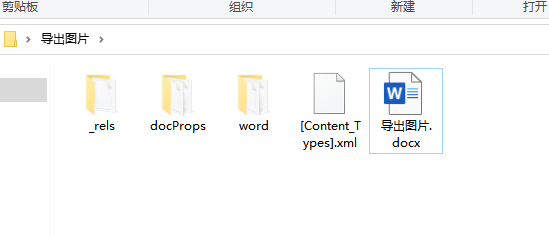
如果没有解压缩的选项,那么我们复制一份副本文件,把它的后缀名改成zip
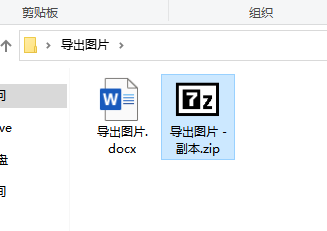
步骤三、再插入一个小知识点,为什么有时候我们的电脑不显示文件的后缀名
这时我们要点击文件夹的查看,勾选“文件扩展名”
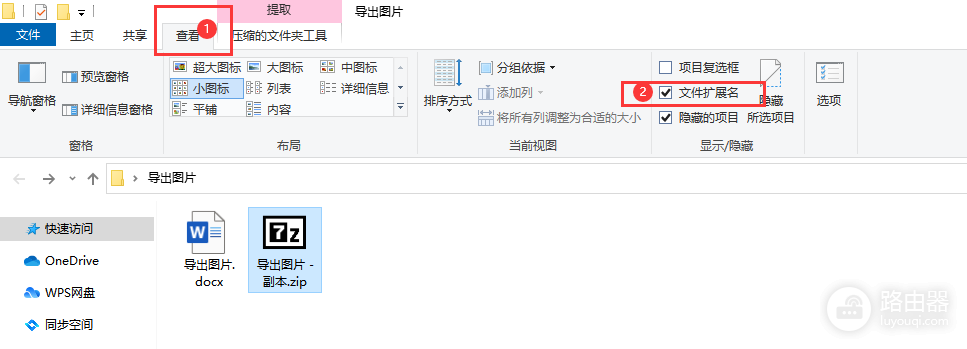
步骤四、回到正题
然后我们对这个zip文件进行解压缩,也能将文件解压缩出来
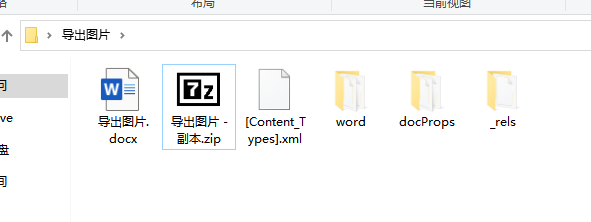
步骤五、我们进入这个word文件夹
找到media文件夹
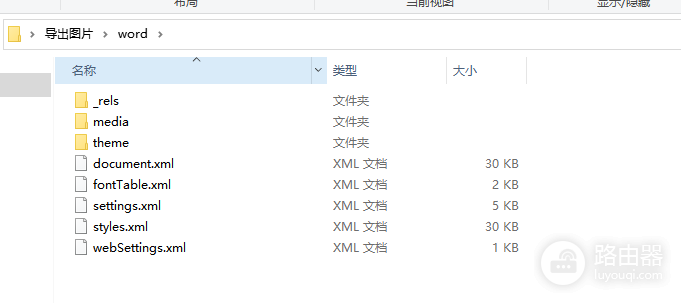
打开media文件夹,里面就是文档的所有图片了
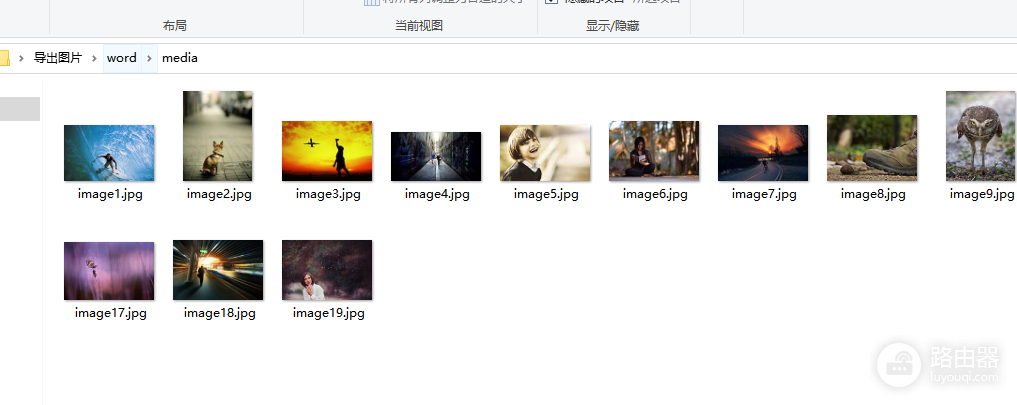
这就是把word文档中的图片全部保存的两种方法,如果是ppt文稿,也可以这么操作。